Ako používať funkciu panela s nástrojmi adresy na hlavnom paneli systému Windows 10: - Existuje niekoľko panelov nástrojov, ktoré sú už definované v systéme Windows 10 a ku ktorým bude priamy prístup z hlavného panela systému Windows. The Panel s nástrojmi pre adresu je jedným z tých panelov nástrojov, ktorý vám pomáha získať prístup na ľubovoľnú webovú stránku priamo z hlavného panela systému Windows pomocou predvoleného prehľadávača.
Panel s nástrojmi pre adresu je v podstate a skratka ktorá vám dáva slobodu prechádzať ľubovoľnou webovou stránkou bez toho, aby ste kvôli tomu spustili prehliadač.
Toto je niekoľko jednoduchých krokov na použitie panela s nástrojmi Adresa v systéme Windows 10
Krok 1:-
Kliknite pravým tlačidlom myši na hlavný panel systému Windows. Zobrazí sa vyskakovacie okno.
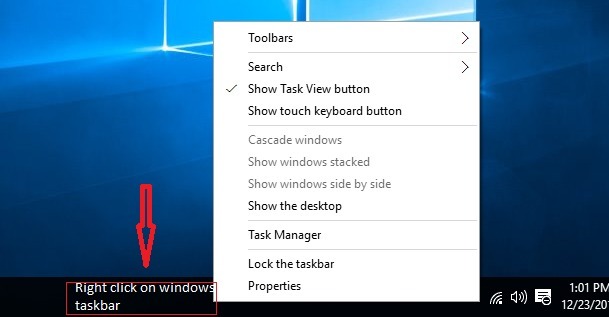
Krok 2:-
Ísť do Panely nástrojov a kliknite na Adresa Panel nástrojov.
Keď kliknete na Adresa Panel s nástrojmi, an Panel nástrojov Adresa sa zobrazí v pravom dolnom rohu panela úloh systému Windows. Panel nástrojov s touto adresou je veľmi podobný vyhľadávaciemu panelu.
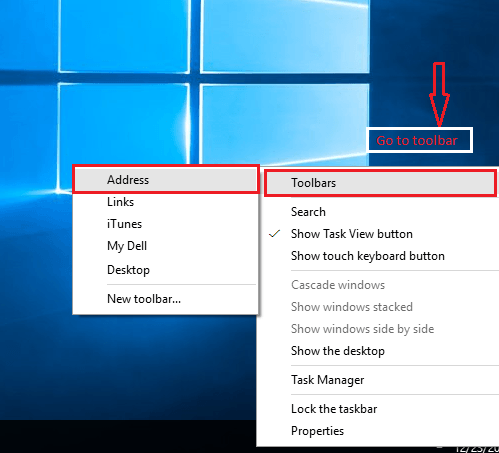
Krok 3: -
Ak váš hlavný panel má zamknutý, Môžete ho ľahko odomknúť.
Kliknite pravým tlačidlom myši na hlavnom paneli systému Windows a kliknite na ikonu Zamknúť panel úloh. Váš hlavný panel systému Windows je teraz Odomknuté a zadarmo na použitie.

Krok 4: -
Ak sa chcete pohybovať na webovej stránke pomocou Panela s nástrojmi adresy, stačí napísať URL webovej stránky, ku ktorej chcete získať prístup, stlačte Zadajte.
Napríklad sme zadali URL webovej stránky s názvom Mera Bheja.
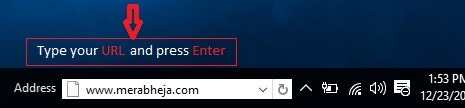
Teraz budete presmerovaní na túto webovú stránku Mera Bheja prostredníctvom predvoleného prehľadávača. V tomto príklade je predvoleným prehliadačom Microsoft Edge, takže web sa otvorí cez prehliadač Edge.
Ak chcete vidieť posledné História z webových stránok, ktoré ste navštívili, existuje rozbaľovacie tlačidlo na paneli s nástrojmi adresy.
Po kliknutí na rozbaľovacie tlačidlo sa vám zobrazí stredne veľké vyskakovacie okno so všetkou históriou prehliadania.

Okrem rozbaľovacieho tlačidla nájdete a tlačidlo obnovenia. Pomocou tlačidla Obnoviť môžete obnoviť aktuálnu webovú stránku vo webovom prehliadači.

Môžete tiež odstrániť históriu panela s nástrojmi Adresa.
Tu je niekoľko jednoduchých krokov na odstránenie histórie panela s adresou: -
Krok 1:-
Prejdite do okna Tento počítač.
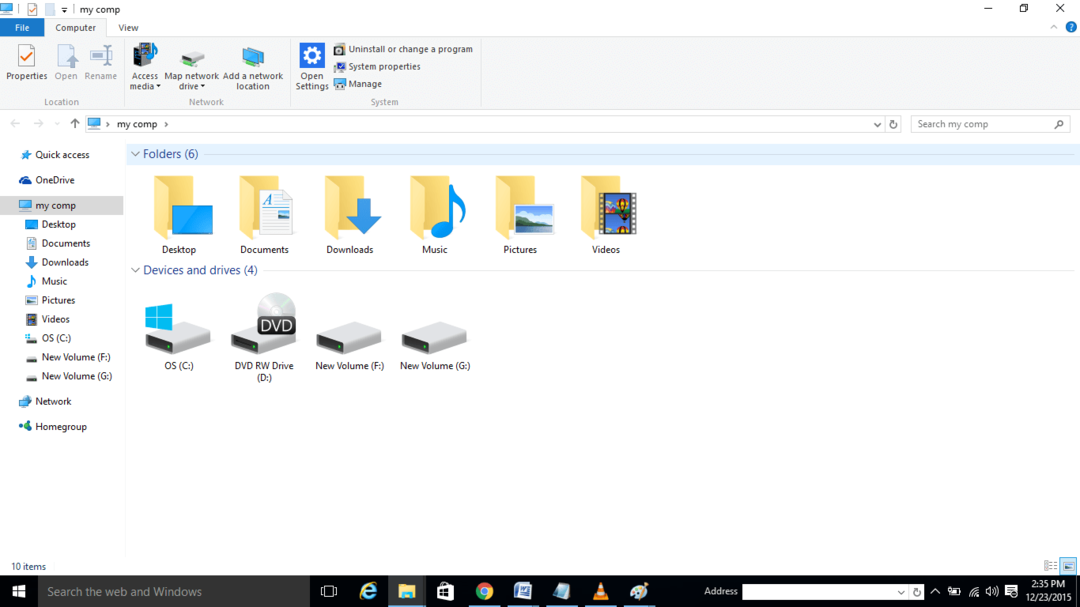
Krok 2:-
Pozrite sa na panel s adresou v hornej časti, ktorý zobrazuje moju komp.
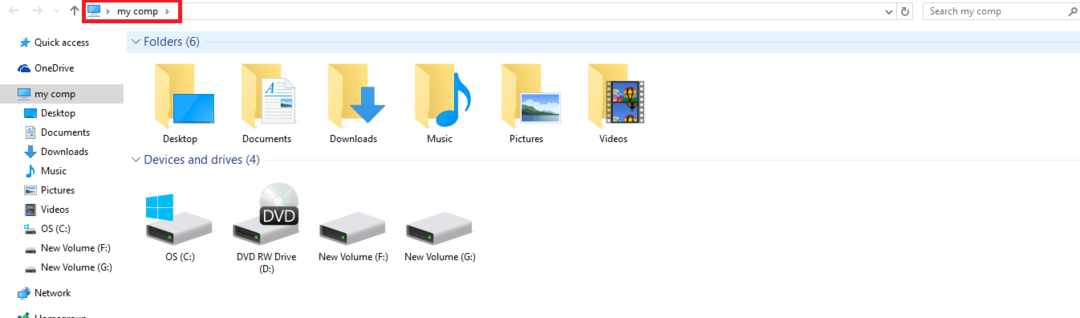
Krok 3: -
Kliknite pravým tlačidlom myši na tento panel, otvorí sa vyskakovacie okno.

Krok 4: -
Vyberte vymazať históriu a stlačte kláves Enter.

Pomocou týchto krokov môžete ľahko odstrániť históriu prehliadania panela s adresou.
Tento článok je o Adresný riadok. Postupujte podľa týchto jednoduchých krokov a budete mať rýchly prístup na svoje webové stránky bez spustenia webového prehliadača.


